Trong thời đại số, tốc độ và sự ổn định của website đóng vai trò then chốt trong việc thu hút và giữ chân người dùng. Để đạt được hiệu suất tối ưu, nhiều doanh nghiệp và cá nhân lựa chọn VPS thay vì hosting truyền thống. Tuy nhiên, không phải ai cũng biết cách cấu hình VPS sao cho phù hợp với nhu cầu sử dụng. Việc tối ưu hóa từ hệ điều hành, web server đến bảo mật không chỉ giúp website hoạt động mượt mà mà còn đảm bảo an toàn trước các cuộc tấn công mạng. Nếu bạn đang tìm kiếm hướng dẫn chi tiết từng bước cấu hình VPS để chạy website, bài viết này sẽ giúp bạn từng bước cấu hình một cách chuyên nghiệp, từ việc chọn hệ điều hành, cài đặt phần mềm cho đến tối ưu hiệu suất và bảo mật.
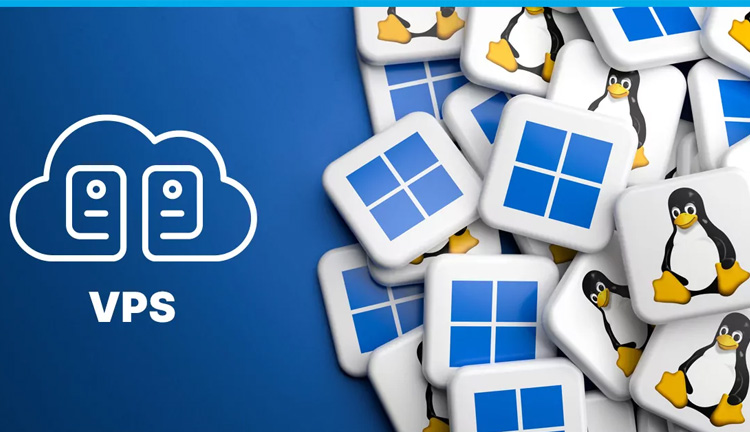
2 cách cấu hình máy chủ ảo khởi chạy web
1. Cấu hình VPS để chạy website
Trước khi tiến hành cấu hình VPS để chạy website, việc lựa chọn một dịch vụ VPS đảm bảo hiệu suất và độ ổn định là yếu tố quan trọng giúp bạn tiết kiệm chi phí mà vẫn vận hành hiệu quả. Dưới đây là các lưu ý khi lựa chonju và hướng dẫn cài đặt cấu hình máy chủ ảo để chạy website theo nhu cầu của bạn:
1.1. Lựa chọn cấu hình VPS phù hợp
Khi lựa chọn cấu hình máy chủ, có rất nhiều yếu tố cần xem xét. Dưới đây là các yếu tố quan trọng mà bạn cần lưu ý khi chọn cấu hình VPS để chạy website để đáp ứng tốt nhu cầu sử dụng, yêu cầu của doanh nghiệp:
Đánh giá nhu cầu tài nguyên: Trước khi quyết định cấu hình VPS, bạn cần phân tích chi tiết nhu cầu tài nguyên của website, bao gồm lưu lượng truy cập dự kiến, số lượng người dùng truy cập đồng thời, khối lượng dữ liệu, các tác vụ xử lý nặng,…
Cấu hình RAM và CPU: Với những website có lưu lượng truy cập lớn, cấu hình tối thiểu nên chọn là 2 CPU và 4GB RAM. Với website yêu cầu xử lý phức tạp như các ứng dụng thương mại điện tử thì nên nâng cấp lên 4 CPU và 8GB RAM để đảm bảo website hoạt động ổn định và mượt mà.
Ổ cứng SSD/HDD/NVMe: Chọn loại ổ cứng (SSD hoặc NVMe hay ổ HDD truyền thống) có dung lượng phù hợp kích thước website và khối lượng dữ liệu (hình ảnh hoặc video) dự kiến lưu trữ. Trong đó, nếu sử dụng ổ cứng HDD cần có chuẩn giao tiếp SCSI hoặc SAS bởi chúng có băng thông và tốc độ vòng quay cao, hỗ trợ tăng tốc đọc và ghi dữ liệu. Nếu sử dụng SSD thì nên chọn loại có dung lượng từ 120GB đến 140GB nhưng đáp ứng hiệu năng, tốc độ hoạt động thật tốt. Ngoài ra, NVMe cũng là một loại ổ cứng được khuyến khích sử dụng bởi tính năng mạnh mẽ, hỗ trợ đọc và ghi dữ liệu rất tốt.
Thiết bị dự phòng: Nên chọn cấu hình VPS để chạy website có các thiết bị dự phòng để dễ dàng thay thế khi gặp sự cố, tránh gây gián đoạn trong công việc và mất mát dữ liệu quan trọng.
Kết nối mạng: Máy chủ cần có băng thông cao để tránh hiện tượng tắc nghẽn, đặc biệt đối với các ứng dụng giao dịch và nền tảng yêu cầu tốc độ kết nối mạng nhanh.
RAID (Hệ thống ổ đĩa cứng được ghép từ nhiều ổ cứng vật lý): Giúp tăng tốc độ đọc và ghi dữ liệu khi chọn cấu hình VPS để chạy website.
Khả năng lưu trữ liên kết: Ưu tiên chọn hệ thống có khả năng lưu trữ liên kết trong các nền tảng ảo hóa để máy chủ ảo có thể hoạt động liên tục, ngay cả khi máy chủ vật lý gặp sự cố.
>> Xem thêm: Cách kiểm tra tốc độ máy chủ ảo chính xác nhất
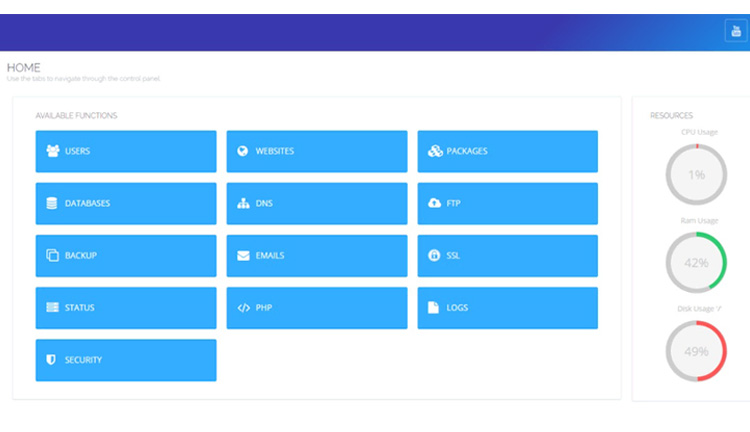
Lựa chọn cấu hình VPS phù hợp với website
1.2. Cài đặt và cấu hình VPS
Trước hết, bạn cần phải có một máy chủ VPS được cung cấp từ đơn vị uy tín để sử dụng. Bạn có thể sử dụng VPS Vultr bởi đây là một nhà cung cấp khá phổ biến trên thị trường với chất lượng tốt, chi phí hợp lý.
Khi đã tạo xong VPS, bạn cần tiến hành cấu hình VPS để chạy website bằng cách cài đặt các phần mềm cần thiết theo các bước dưới đây:
Bước 1: Bạn cần truy cập vào mục Products trên trang quản lý VPS của bạn và nhấn vào Server Details. Các thông số chi tiết của VPS sẽ xuất hiện, trong đó bạn cần lưu ý ba thông tin chính là:
- IP Address: Địa chỉ IP của VPS
- Username: Tên người dùng (thường là root)
- Password: Mật khẩu đăng nhập.
Hãy chọn Port đăng nhập mặc định là 22 (SSH) và lưu lại thông tin này để sử dụng cho các bước sau.
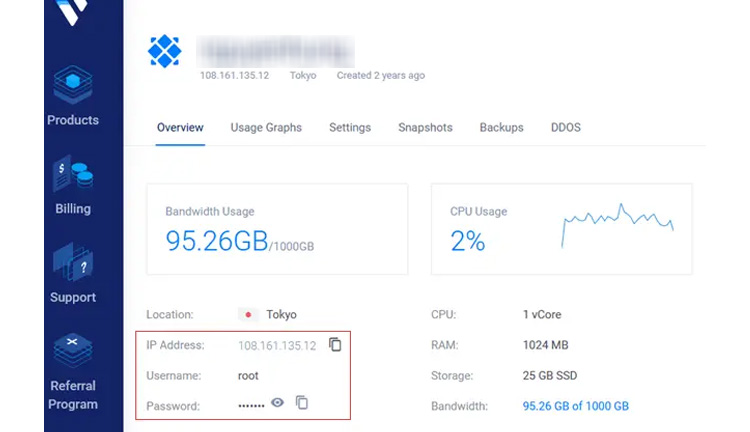
Bước 2: Dùng phần mềm SSH như ZOC Terminal hoặc PuTTY để đăng nhập vào VPS. Sau đó, nhập thông tin IP, Username và Password đã sao chép ở bước trước vào phần mềm SSH để truy cập vào máy chủ của mình
Bước 3: Sau khi đã có VPS sẵn sàng, bạn sẽ cần cài đặt một số phần mềm quản trị để có thể chạy website trên VPS. Có hai cách phổ biến để cài đặt:
- Cách 1: Cài Panel quản trị VPS miễn phí, có giao diện quản trị trực quan và dễ sử dụng, phù hợp với những người mới làm quen với VPS. Tuy nhiên cách này sẽ tiêu tốn tài nguyên của VPS, có thể làm giảm hiệu suất khi VPS có cấu hình thấp
- Cách 2: Cài Script quản trị VPS miễn phí, giúp tiết kiệm tài nguyên VPS, giúp tối ưu hiệu suất của máy chủ. Tuy nhiên Script có giao diện điều khiển qua dòng lệnh (command line) không thân thiện với người mới.
2. Hướng dẫn cấu hình VPS chạy website với HocVPS Script
HocVPS Script là một công cụ giúp bạn cài đặt và quản lý VPS dễ dàng, với các tính năng mạnh mẽ, đơn giản và tiết kiệm tài nguyên. Để cấu hình VPS để chạy website bằng HocVPS Script, bạn hãy làm theo các bước dưới đây:
2.1. Cài đặt HocVPS Script
Sau khi bạn đã đăng nhập vào VPS qua SSH bằng phần mềm ZOC Terminal, hãy thực hiện các bước dưới đây để cài đặt HocVPS Script:
Bước 1: Bạn cần chạy lệnh sau để tiến hành cài đặt HocVPS Script là: curl -sO https://hocvps.com/install && bash install. Hệ thống sẽ tự động tải các thành phần cần thiết. Quá trình này có thể mất vài phút, và sau đó bạn sẽ thấy giao diện chuẩn bị cài đặt
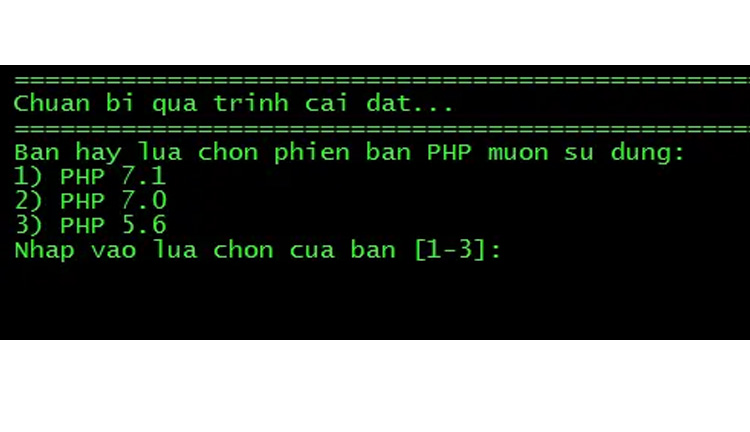
Bước 2: Khi giao diện cài đặt hiện ra, bạn sẽ được yêu cầu chọn phiên bản PHP, nhập số từ 1 đến 3 để chọn phiên bản PHP mà bạn muốn cài đặt. Để đảm bảo hiệu suất tối ưu, bạn nên chọn phiên bản PHP mới nhất (PHP 7.1) vì nó sẽ có hiệu suất cao hơn các phiên bản cũ
Bước 3: Tiếp theo, bạn cần nhập tên miền chính mà VPS sẽ sử dụng. Bạn có thể nhập tên miền có www hoặc non-www vì script sẽ tự động thực hiện chuyển hướng nếu cần
Bước 4: Nhập Port quản trị để truy cập các dịch vụ quản lý VPS của bạn. Bạn sẽ cần cung cấp các thông tin sau:
- Trang quản trị (HocVPS Script Admin): http://domain.com:port
- Trình quản lý file (File Manager): http://domain.com:port/filemanager/
- Quản lý database (phpMyAdmin): http://domain.com:port/phpmyadmin/
- Theo dõi tình trạng hệ thống (Server Info): http://domain.com:port/serverinfo/
- Theo dõi OPcache (PHP OPcache Management): http://domain.com:port/op.php
- Trường hợp chưa trỏ tên miền về VPS, bạn cần thay http://domain.com:port thành http://dia-chi-ip-vps:port để truy cập.
Sau khi nhập xong các thông tin trên, HocVPS Script sẽ tự động tiến hành cài đặt. Quá trình này có thể mất từ 3 – 5 phút, tùy thuộc vào cấu hình và mạng của VPS. Khi cài đặt xong, bạn sẽ nhận được thông báo cùng các thông tin quản trị VPS mới và thông tin được lưu trong file hocvps-script.txt tại thư mục /root/.
Bước 5: Sau khi cài đặt hoàn tất, server sẽ tự động khởi động lại. Bạn cần kết nối lại với VPS bằng thông tin quản trị mới để bắt đầu sử dụng.
2.2. Sử dụng HocVPS Script để cấu hình VPS chạy web
Sau khi cài đặt xong HocVPS Script, bạn có thể đăng nhập lại VPS qua SSH và sử dụng port quản trị mới (port mặc định 2222 thay vì port 22). Khi đã đăng nhập thành công, bạn có thể tiến hành thiết lập ban đầu cho hệ thống như sau:
Bước 1: Gõ số 2 và nhấn Enter, nhập tên miền mới mà bạn muốn sử dụng
Sau khi thêm tên miền, bạn có thể truy cập trình quản lý file qua đường dẫn: http://domain.com:port/filemanager/ hoặc sử dụng sFTP để upload mã nguồn website vào thư mục web tại đường dẫn /home/domain.com/public_html/.
Lưu ý: Sau khi upload mã nguồn lên thư mục web, quay lại menu HocVPS và chọn 14) Phân Quyền Webserver để Nginx có thể đọc được nội dung website và tránh gặp lỗi khi cài đặt plugin WordPress yêu cầu tài khoản FTP.
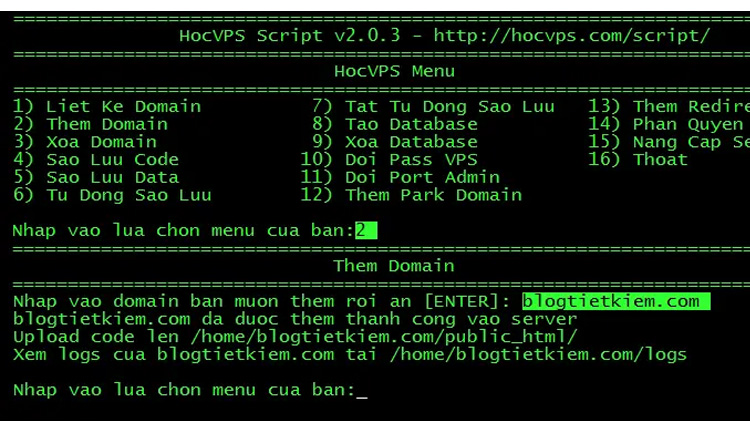
Bước 2: Gõ số 8 và nhấn Enter và nhập tên database, username và password mới cho website
Sau khi tạo thành công, bạn có thể truy cập vào phpMyAdmin qua đường dẫn: http://domain.com:port/phpmyadmin/ hoặc sử dụng thông tin vừa tạo để kết nối database khi cài đặt các ứng dụng như WordPress.
Bước 3: HocVPS Script cung cấp nhiều chức năng khác, bạn có thể tìm hiểu thêm từ menu quản trị. Muốn thoát khỏi Script ngay lập tức, hãy nhấn Ctrl + C (hoặc chọn số 16).
HocVPS Script cung cấp các thông tin và lưu trữ tự động trong file hocvps-script.txt tại thư mục /root/ sau cài đặt.
3. Khi nào nên cấu hình VPS để chạy web?
Khi triển khai một website, bạn cần lựa chọn giữa Web Hosting và VPS (Virtual Private Server). Dưới đây là những trường hợp cụ thể bạn nên chọn cấu hình VPS để chạy website:
Khi một website cần nhiều thao tác quản trị: VPS sẽ tối ưu tốt hơn Web Hosting nên rất phù hợp với các website có nhu cầu đặc biệt, yêu cầu có nhiều thao tác, lựa chọn quản trị.
Khi chạy website có thư viện đặc biệt: Nếu bạn muốn xây dựng website có lượng truy cập lớn, yêu cầu cài đặt các thư viện đặc biệt như SOAP (hỗ trợ thanh toán online), cURL (xử lý yêu cầu HTTP),… thì nên chọn VPS. Nó sẽ hỗ trợ bạn để tự do cài đặt các thư viện cần thiết.
Muốn toàn quyền kiểm soát hệ thống: Nếu bạn muốn có toàn quyền kiểm soát server, từ việc cài đặt hệ điều hành, tùy chỉnh tài nguyên, tối ưu PHP, SQL và triển khai các công nghệ lưu trữ riêng thì VPS là lựa chọn phù hợp hơn cả. Khi sử dụng VPS, bạn sở hữu một không gian riêng biệt, hoạt động độc lập như một server mini, không bị ảnh hưởng bởi các tài khoản khác trên cùng hệ thống.
Website có lượng truy cập lớn: Khi website có lượng truy cập lớn, VPS là giải pháp tốt hơn Web Hosting. VPS không bị giới hạn băng thông như Web Hosting và cung cấp tài nguyên lớn hơn về RAM, CPU, giúp website hoạt động ổn định hơn.
Website uy tín, yêu cầu sự ổn định: Web Hosting có rủi ro bảo mật do chia sẻ tài nguyên với nhiều người dùng khác. Nếu một website trên cùng máy chủ bị hack hoặc sử dụng quá tài nguyên, website của bạn cũng có thể bị ảnh hưởng. VPS cung cấp một môi trường tách biệt hoàn toàn, đảm bảo hiệu suất ổn định và không bị gián đoạn bởi các website khác, giảm thiểu sự cố cho hệ thống khi bị hack, sử dụng quá tài nguyên CPU, băng thông,…
Yêu cầu website an toàn, bảo mật cao: Với VPS, bạn có toàn quyền kiểm soát bảo mật, có thể cài đặt các công cụ bảo vệ mạnh mẽ, tường lửa riêng và các giải pháp an ninh tối ưu, không dễ bị tấn công theo phương thức Local Attack (symlink, include…) như Web Hosting.
Khi cần website có độ ổn định cao: Website thương mại điện tử, trang tin tức lớn hoặc hệ thống quan trọng cần đảm bảo thời gian hoạt động (uptime) cao. Web Hosting có thể gặp sự cố khi một website khác trên cùng máy chủ sử dụng quá nhiều tài nguyên. VPS giúp bạn tránh tình trạng này bằng cách cung cấp một môi trường độc lập, đảm bảo hiệu suất ổn định hơn.

Các trường hợp cần cấu hình máy chủ ảo để chạy website tốt nhất
Cuối cùng, bạn nên sử dụng phần mềm quản lý VPS để giám sát và tối ưu hóa hiệu suất của máy chủ một cách dễ dàng. Các phần mềm này giúp bạn quản lý các tài nguyên của máy chủ, cài đặt phần mềm, và thực hiện các tác vụ bảo trì mà không cần phải truy cập qua dòng lệnh.
Cấu hình VPS để chạy website không chỉ là bước thiết lập ban đầu mà còn là một quá trình tối ưu liên tục nhằm đảm bảo hiệu suất, bảo mật và khả năng mở rộng. Khi đã lựa chọn hệ điều hành phù hợp, cài đặt web server, tối ưu cơ sở dữ liệu và áp dụng các biện pháp bảo mật cần thiết, bạn sẽ sở hữu một nền tảng vững chắc để website hoạt động ổn định, nhanh chóng. Tuy nhiên, công nghệ luôn thay đổi, và việc theo dõi, cập nhật hệ thống là điều không thể bỏ qua. Hy vọng với những kiến thức VMCloudZ chia sẻ, bạn có thể tự tin triển khai và vận hành VPS một cách hiệu quả.


















